ASUS ZenBook Sシリーズのノートパソコン「UX391UA」について、ACアダプタ(PD)を追加で買う話しです。まだまだ普及途中である「USB-C」で充電するときの落とし穴を垣間見ます。
この記事を出した当時の「Amazon最安製品」を買ったあとの後日談まで追加しましたので、どうぞ気楽にお楽しみください!
同じUSB-Cなのに、充電できない!?!?
オフィスや自宅など、自分が行くところにはすべてノートパソコンのACアダプタを1台ずつ置いておく習慣があります。
「ACアダプタを忘れた!」などというくだらない理由でパソコンが遅くなり仕事が止まり生産性が下がるぐらいなら、1万円の出費なんて安いのです(断言)
新しいノートPCを買ったので、追加のACアダプタを買うため、探し始めました。

タブレット、PadのUSB-Cを刺してみる→NG
USB-Cの機械を買ったは初めてではありません。
お客様のところでプレゼンするために、紙ではなくPadでやろうと思ったものの紙には勝てずちっとも使っていない、同じASUSのZenPadを持っています。
紙の代わりなので画面が大きくて一番安いもの!……と思って買っていたのです。
試しにこのZenPadに刺さっているUSB-Cを、そのまま「UX391UA」に指してみたところ……充電マークが出ません。
充電されている「しるし」 Windows10の充電マーク
充電マークは、Windows10では左下の小さいアイコンの中にあるバッテリーのアイコンの横にあるコンセントのマークです。
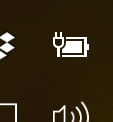
この画像のように、コンセントマークが出ていると、充電できているサインとなります。
「あぁそうか、ダメなんだ……」
あぁそうか、とつぶやきながらも、このときはまったく意味がわかりませんでした。
Ankerのアダプタにつないでみる→NG
人気上昇中の「Anker」のアダプタを愛用していました。
iPhoneやAndroidなども高速で充電できるので、これならいけるだろうと「ZenPad」のUSBケーブルを引っこ抜いて、こちらに刺してみたところ……充電できない……
「あぁそうか、両側ともUSB-Cだったらいけるんじゃない?(謎)」
両端ともUSB-Cというケーブルを持っていなかったので、わざわざ手配します。
翌日届いた両端ともUSB-Cのケーブルを、同じAnker アダプタの、USB-Cの口に刺してみたところ……充電できない……
このあたりで、パニック気味の旅が始まりました。
「USB-C」は、形が同じでも、いろいろあるらしい
「USB-C」という規格は、いままでのUSBとは違い、指す方向が裏表なくどちらでもOKで、みんな同じ形にしよう!というコンセプトで始まっています。しかし、同じ見た目にしてしまったがために、同じ形でも中身が違う、という状況になっているようなのです。
たとえば、こういう記事がありました:
ケーブルにもいろいろと違いがあり、外からの見た目ではわからないという状況になってしまっているのです。
仕掛けられたワナにズボズボとはまることを楽しめる趣味があればよいのですが、それなりにおカネが飛んでいくので、通販ですべてを済ませている私はかなり迷います。
かといって、USB-Cに超詳しくなりたいわけでもありません。むしろ詳しくならないまま幸福に暮らしたいです。
充電できる「USB-C」を見分けるポイント!
そこで、「USB-C」に詳しくならなくても、充電できるかどうか見分けるポイントをお知らせします。
充電できるか見分けるポイント1)対応機種をみる
当たり前すぎて怒られるかもしれませんが、他人の責任にするのが一番楽です。
たとえば、Amazonで人気があるこのUSB-CのACアダプタには、対応機種が山のように書いてあります。
しかし、残念ながら今回の対象である「UX391UA」は書かれていませんでした。(執筆当時)
どこにも書かれていないために、ここから長い旅が始まったのですが、「そんなの読みたくないよ」というみなさまのために、先に結論を書いておきます。
充電できるか見分けるポイント2)ワット数を見る・計算する
ワット数というのは、「W」という単位で表される数字です。
よくみると、「30W」とか「45W」とか書いてあります。
【Amazonで「USB-C ACアダプタ」と検索した結果】
これらを眺めていると、どうやら「MacbookAir」は「45W」らしい、ということがわかります。
今回の対象である我らが「UX391UA」は、「65W」です。
つまり、「65W」と書いてあるものを買えば「たぶんOK」というのが結論です。
もっとちゃんと確認するために、W数を計算する
パソコン側の仕様を調べようとしても、結局「W数」がわかる資料は見つかりませんでした。

そこで、「UX391UA」に付属のACアダプタをよくよく見ると:

中国語が混ざっていてサイバーパンク感(死語)が漂いますが、ここにとても小さい字で数字が書いてあります。
- 5V~3A
- 9V~3A
- 15V~3A
- 20V~3.25A
これが、このACアダプタが対応している範囲のようです。ここで、学校で習った公式が役に立ちます。理科、あるいは、物理です。(昔教えてくれた先生ありがとう!)
W = V × A
(ワット) = (ボルト) (かける) (アンペア)
ほとんどの方は詳しく知りたくないと思いますが、詳しい解説はこのあたりを見てください:
つまり、上述の対応範囲の文字は、「W」(ワット)に変換できます。
- 5V~3A→「15W」
- 9V~3A→「27W」
- 15V~3A→「45W」
- 20V~3.25A→「65W」
いろいろと眺めていると、次のこともわかりました。
- 条件1)大は小を兼ねるらしい
- 例:65Wに対応しているアダプタは45Wも対応している
- 条件2)VとAの組み合わせは1種類ずつしか存在しないらしい
- たとえば、「5V~3A」と「3V~5A」は、計算すると同じ「15W」になりますが、後者は出てこないようです。
「W」の謎がわかったからと言って旅は終わりません。実際に製品を買うところまで、旅は続きます。
メーカーに問い合わせてみる
エンジニアの常識として、ヒトに聞く前に自分で調べます(キリッ)。たいていの場合、メーカーの比較的高額な正規の製品が売っているはずです。
「UX391UA」は…………書いてない!!
ASUSの公式サイトには、「UX391UA」に対応してるACアダプタが見つかりませんでした。
サポートのご回答
メーカーに問い合わせてみたところ、次のような回答をいただきました。
質問1)公式ストアに載っている「65W Type-C ACアダプター」は「UX391UA」で利用できますか?
ご回答: https://jp.store.asus.com/store/asusjp/ja_JP/pd/productID.5228220800/varProductID.5228220800/65W-TypeC-AC%E3%82%A2%E3%83%80%E3%83%97%E3%82%BF%E3%83%BC/categoryID.4887374100
→お問合せのACアダプターにつきましては、大変恐れ入りますが、
通常同じ仕様であれば利用できますが、上記リンクの対応機種には
「UX391UA」の記載がありませんので、弊社より動作保証はできかねます。
質問2)ASUS以外では、65Wのものを選べば充電できますか?
ご回答:
→同じ仕様であれば通常利用できますが、他社ACアダプターの利用については、
当窓口では動作確認等を行う事ができない為、動作保証はできかねます。
また、他社製品で端末に生じた損害について、当社は責任を負いかねますので、
予めご了承のほど、よろしくお願いいたします。
ごもっとも! 当然のお答えですね。しかし、常識ある大人ならば、どちらのご回答にも「通常同じ仕様であれば利用できますが、」という文言が付いていることを見逃してはいけません。
添付品は買えます
ご回答:
該当製品の純正アダプターについては、こちらより確認させていただいたところ、
弊社の修理工場よりパーツとして単品販売は可能でございます。
とのことでした。代引きで9400円程度で購入できるそうです。(納期などの条件は変わるかもしれないので、購入する場合にはどちらにしろ問い合わせてください。)
添付品は動作確認と動作保証が付いているのですから、手っ取り早く済ますなら、ここで代引きで買ってしまえばよいのですが、ブログに書くには物足りません。
再び、Amazonで探す
このあたりまで来て、ようやく検索キーワードが判明します。
「usb c 65w acアダプタ(Amazon.co.jpの検索結果へリンク)」
などとAmazonに入れると、「CYD」というメーカーの製品が山ほど出てきました。
おおむね「3,300円程度」です。
しかし、ここにも、「UX391UA」は対応機種として出てきません。(泣)
そんなに売れてないのだろうかこのパソコン……結構気に入っているのだが……
どうせ対応機種に書かれていないなら、安いものにチャレンジしたいところです。

「2,599円 !!」(執筆当時)
純正品と比べて3倍以上の価格差と、翌日か翌々日には来てくれる納期があると、動作保証の壁はとても薄くなります。
このAmazonの商品説明ページには、販売側から次のようなコメントが書かれていました。
2.Q:違うアダプタを買った時は、困りますよね。その、アダプタを選ぶ方法を教えてくださいませんか?
「DGY 65W USB-C」のAmazon商品説明より引用
A:まずは、ご使用PCのブランドを確認してください。
次はPCアダプタの出力電圧と電流をご確認ください。
最後アダプタの差込口をご確認してください。
これは交換電源選択のポイントで,この三点同じになれば基本的に問題ないです。
勇気づけられますね。
ポチっとした翌日届きましたので、早速パソコンに刺してみたところ……充電マーク出ました!!……
「DGY 65W USB-C ACアダプター」と純正添付品との大きさ比較
大きさは純正品より一回り大きいのですが、コンセントの部分が折りたためるので持ち歩く時の大きさはそれほど変わりません。一回り大きいためか、若干軽く感じます。


結論:「UX391UA」用の別売ACアダプタのオススメは?
ASUS ZenBookシリーズ 「UX391UA」で、訪問先などに置いておく別売りACアダプタは、この製品がオススメです。

いまのところ、動作保証などされていませんので、「自己責任/at your own risk」となりますが、参考にしてください。
今回の据え置き用途では、ケーブルがくっついているほうが紛失しないのでむしろメリットで、ポート数(口の数)は1個で十分です。
お役に立てば幸いです。
【追記】いまならこれを選ぶぜ(2019年12月版)
この記事はとても人気があるらしく、たくさんの方々に読まれています。やっぱりみなさんACアダプタの購入にこまってるんですね(笑)
上述でオススメしたACアダプターはAmazonから消えてしまい、実はこのあともう1個買ったのですがそれもAmazonから消えてしまいました。

つまり、近いうちにAmazonから消えてしまうようなものでも十分使える、という実績があることになりますので(笑)、現時点で買うならこれ!という製品を紹介してみます。
上述のとおり、
「usb c 65w acアダプタ(Amazon.co.jpの検索結果へリンク)」
と入れるとたくさん出てきますが、いまみたところではこれがよさそうです:
価格も2,500円程度と手ごろです。
ACアダプタの大きい部分に直接コンセントがついていないタイプが好きです。大きい部分に直接コンセントに刺さる部分が付いていると、刺さる場所を選ぶので講演先など現場で困るときがあります。
ただし、ざっと見た感じでは相変わらず私の愛する「UX391UA」は対応機種に書いてもらえないようです(涙)
これがAmazonからなくなったら、また追記します!
さらに追記!コンパクト型
最近バッテリー関連で「GaN(窒化ガリウム)」がバズワードとなっていますが、GaNと銘打った65W対応のPDが出ていましたのでご紹介。(まだ買ってません!)
さらに追記の追記:「Less is More」買いました!(2020年8月)
ご紹介しただけで長らく放置していた前述の↑「Less is More」をついに買いました!
思った以上に小さくて、軽く感じるので、この記事の冒頭で紹介した「立ち寄るすべての場所にパソコンのアダプタを置くのだ!」という自らのポリシーを忘れて、うっかり持ち歩いてしまいそうです。
さて、もっとも重要なのは表題の「ASUS ZenBook S UX391UA」における動作確認ですが・・・もちろん充電できました!
しかし、この製品はケーブルがついておらず、自分でUSB Type-C(USB-Cはスラングらしいのであえて書いております(笑)のケーブルを用意する必要がありますが、ここにも落とし穴が・・・Windows側もいろいろと相性が悪いと「低速ケーブル」などと表示され、充電されているのかよくわからない表示になることもあります。パソコン側の差す場所や、ケーブルの種類・グレードによっていろいろ変わりそうです。まだまだUSB-C 型電源の闇は深そうです・・・
【追記】当時の最安製品を買ったあとの後日談
上述のすでに消えてしまってスクショ化されている、当時の最安USB-C型ACアダプタ(UX391UA用)について、涙の後日談を追加いたします。
驚きのトラブルが発生
購入して1年から1年半ほど過ぎたあたりで、びっくりするようなトラブルが起こるようになりました。その現象は・・・:
アダプタを差してしばらくすると、いきなりブルースクリーンになりWindows強制終了
でした。あぁ怖ろしい。
アダプタを差してからブルースクリーンになるまでに絶妙な長さのタイムラグがあるので最初は原因に気がつきませんでしたが、たしかに再現性がありました。
原因を追究するには私の気力と技術力が足りないのですが、おそらくはACアダプタの出力が不安定、あるいは、小さくなることだと思います。
対処方法
対処方法は意外とカンタンで、PD充電にも対応したUSB-C ハブを間にかませることで、ブルースクリーンで落ちることはなくなりました。次の二つの製品を愛用しているのですが、両方とも間にかませることでブルースクリーンにならなくなりました。
というか、これ、パソコン側にこれに対処する回路が入っていてほしいなと思うのですが、そのあたりもこの「PD」の仕組みの闇でしょうか・・・深すぎる・・・
そして終了
しばらくすると、上述スクショ化アダプタ2つのうちの片方は、電源プラグが物理的に壊れてしまいコンセントに差すことが不可能となりました。もう一つのほうは物理的に生き残っていますが、出力が低下した状態で安定してしまい(笑)、パソコン(UX391UA)を利用しながらリアルタイムに充電する用途に使えなくなってしまったので、これまた上述でご紹介している電源出力の小さくて済むタブレットを充電させて余生を過ごさせております。
自らのポリシーに従って、どちらの製品も某所に置きっぱなしで週に1回使うか使わないか、という程度の利用頻度でした。よって、物理的にヘビーな使い方をしたわけではなかったと思います。逆に、あまりにほっとかれすぎてさみしくて死んでしまったのかも・・・うぅ、ごめんさい。
いまだに正式対応製品が見つからない
この記事では泥沼にはまった状況を楽しむことに重点を置いてきたので(笑)、指摘しませんでしたが、これほど時間が過ぎているのにいまだにASUS・メーカー側が正式サポートを表明する製品が見つからないどころか、対応をうたった製品さえもなかなか見つからない状況が、驚きです。
2020年9月時点では、「UX391UA」対応を明記した製品で在庫のあるものが1つだけ見つかりました。
しかし、価格帯やメーカーの雰囲気的に、1年でブルースクリーンになった悪夢の体験がよみがえります(笑) 人柱になるべきなのか、人柱化したところで、この製品すでに買えなくなってるんじゃないかと思うと、今夜は眠れなくなりそうです。
結局これを買いました
上述の、Amazonからなくなり壊れたが余生を過ごしている製品と同じ「HKY」というメーカーの製品を買ってみました。
理由は以下の通りです:
- 2,500円を下回る、人柱になる価値を感じるほどの安さ。
- USB-Cケーブルを別途買わなくてよい(PD対応かどうか気にしながら)
- コンセント部分とアダプタの部分が分かれている(上述の通りのこだわりポイント)
- 3年保証(1年で壊れたよね、という不安を打ち消した?!)
また後日談を報告できる日が来ますように。





























































コメント
“USB-C”,”ACアダプタ(PD)”という書き方がなんとも気にかかったのでコメント
USB-Cという規格はありません.USB Type-Cです.
また,本記事で扱われているようなUSB Type-Cでノートパソコンに給電する規格にUSB-PD(Power Delivery)というものがあります.
例えば,ACアダプタがUSB-PDに対応していたとしてもケーブルが対応していなければ充電できない,といったことが起こりえます.
本記事の冒頭に出てくるAnkerの充電器もPDに対応していますが,”USB Power Deliveryは最大30W出力”とあります.
起動しながらの充電はできませんが,シャットダウンもしくはスリープ状態なら充電できるかもしれません.
また,ノートパソコンへの給電がすべてUSB-PD規格に則ったものではないので注意が必要です.
コメントありがとうございます!
ご指摘の通りのところですが、すべてを詳しく書くと複雑になってしまうので、わかりやすくするために体験談風でお送りしておりますこと、ご了承ください(汗)
言葉の表記も、短いとか、SEOとか、そういうことを優先して書いてしまっていますね・・・できるだけなおします。
みんなうれしいUSB-C